Jedwali la yaliyomo
Tunaweza kutaja vipengee vingi katika Excel. Taja seli ni mojawapo. Kuna vitu vya kutaja kama vile,
⧭ Seli au Msururu wa Seli
⧭ Thamani Fulani
⧭ Mfumo
Katika makala haya, sisi jadili jinsi ya kutaja kisanduku kwa kutumia vipengele mbalimbali vya Excel.
Seti ya Data ya Kupakua
Taja Seli katika Excel.xlsx
Kwa Nini Upe Seli Katika Excel?
Katika Excel, tunafanya kazi na mkusanyiko mkubwa wa data ulio na safu mlalo na safu wima nyingi. Katika hali hiyo, kutafuta na kurejelea aina maalum ya data ya kategoria inakuwa ngumu sana. Ili kurahisisha shughuli, ni rahisi kukabidhi jina kwa kisanduku kimoja au safu ya visanduku kulingana na aina zao za data. Baada ya kukabidhi majina, tunaweza kuandika tu majina ili kuyapata au kuyarejelea popote tunapotaka. Pia ni vyema kuelewa utendakazi au hoja tunazoweka katika fomula.
Tuseme katika mkusanyiko wa data, tuna Bidhaa nyingi huku hii ikiuzwa Quantity , Unit. Bei , na Bei ya Jumla . Tunataka kugawa majina katika visanduku ili kuyatumia katika fomula au popote tunapotaka.
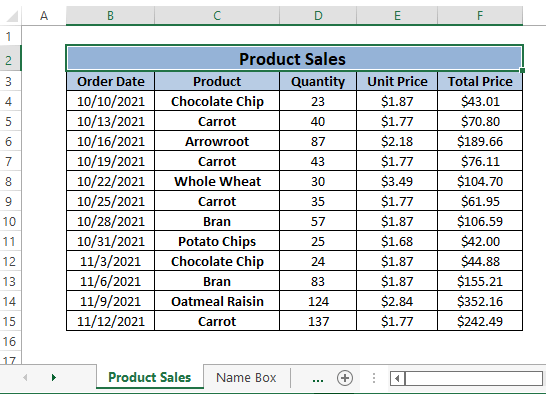
Njia 4 Rahisi za Kutaja Kisanduku katika Excel
Njia ya 1: Kutumia Kipengele cha Sanduku la Jina Kutaja Kisanduku
Katika Excel, Sanduku la Majina ndio Sanduku la Kuingiza ambalo lipo upande wa kushoto wa Upau wa Mfumo . Unaweza kuweka jina kwa kisanduku ukitumia.
Hatua ya 1: Chagua kisanduku (yaani, D4 ) ambacho ungependa kukabidhi jina.Nenda kwa Kisanduku cha Majina kisha Andika jina lolote (yaani, Wingi ) akilini mwako.
Bonyeza INGIA . Excel inapeana Wingi kama Jina la kisanduku kilichochaguliwa (yaani, D4 ).

Unaweza kukabidhi Unit_Price kama Jina la kisanduku E4 ukifuata Hatua ya 1.
Baadaye, unaweza kutumia majina uliyokabidhiwa kwa fomula ili kuzifanya zieleweke. mara moja. Badala ya marejeleo ya seli D4 na E4 Chapa tu Wingi na Unit_Price , Excel itaangazia kiotomatiki kama marejeleo ya seli kama inavyoonyeshwa kwenye yafuatayo. picha.

Gonga INGIA ili kukokotoa Bei ya Jumla sawa na picha iliyo hapa chini.
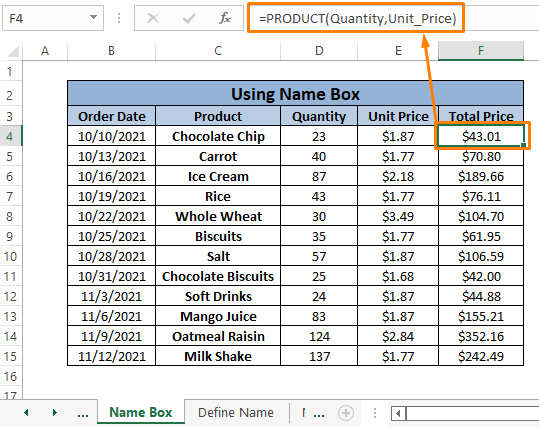
Unaweza kukabidhi majina kwa anuwai ya visanduku ili kuvinjari kwa ufanisi. Kutaja safu ni sawa na kutaja safu. Tunapojadili kutaja kisanduku pekee, tutaijadili katika makala nyingine.
Maudhui Yanayohusiana: Jinsi ya Kutaja Masafa katika Excel (Hila 5 Rahisi)
Njia ya 2: Kutumia Kipengele cha Kufafanua Jina
Excel inatoa kipengele cha Fafanua Jina katika kichupo cha Mfumo . Kwa kutumia vipengele vya Define Name unaweza kukabidhi majina kwa visanduku vyovyote unavyotaka.
Hatua ya 1: Chagua kisanduku (yaani, D4 ). Nenda kwa Mfumo Kichupo > Chagua Fafanua Jina (kutoka Majina Yanayofafanuliwa sehemu).

Hatua ya 2: The Jina Jipya kisanduku kidadisi kinaonekana.
Andika jina lolote (yaani, Wingi ) katika kisanduku cha Jina kilichoteuliwa. Chagua Fafanua Jina laha kazi kama Upeo.
Bofya SAWA.
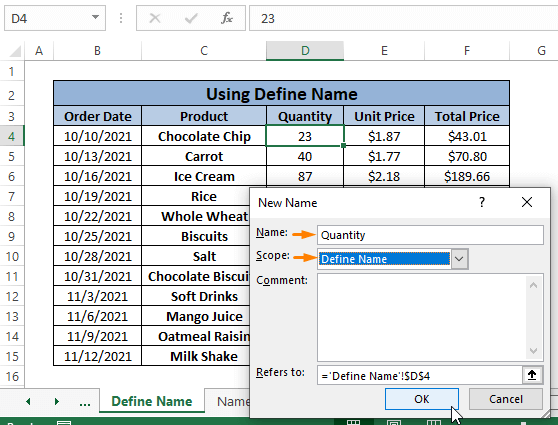
Wewe inaweza kutumia majina yaliyokabidhiwa kama marejeleo ya seli kama inavyoonyeshwa kwenye picha hapa chini.

Bonyeza INGIA , utaona PRODUCT chaguo za kukokotoa hufanya kazi kwa kutumia majina yaliyokabidhiwa sawa na picha iliyo hapa chini.

Maudhui Yanayohusiana: Jinsi ya Kuhariri Majina Yaliyoainishwa katika Excel (Hatua kwa Hatua -Mwongozo wa Hatua)
Usomaji Unaofanana
- Jinsi ya Kubadilisha Jina la Safu ya Excel kutoka Nambari hadi Alfabeti (Njia 2)
- Bandika Majina ya Masafa katika Excel (Njia 7)
- Jinsi ya Kubadilisha Upeo wa Masafa Iliyotajwa katika Excel (Mbinu 3)
- Taja Kikundi cha Seli katika Excel (Njia 3 +1 Bonasi)
- Jinsi ya Kufuta Masafa Yanayoitwa Excel (Mbinu 3)
Njia ya 3: Kutumia Kidhibiti cha Jina Kutaja Kisanduku
Excel ina kipengele cha Kidhibiti cha Jina chini ya kichupo cha Mfumo . Unaweza kukabidhi jina kwa seli kwa urahisi kwa kutumia Kidhibiti cha Jina kipengele.
Hatua ya 1: Nenda kwa Mfumo Kichupo > Chagua Msimamizi wa Jina (kutoka sehemu ya Majina Yanayofafanuliwa ).
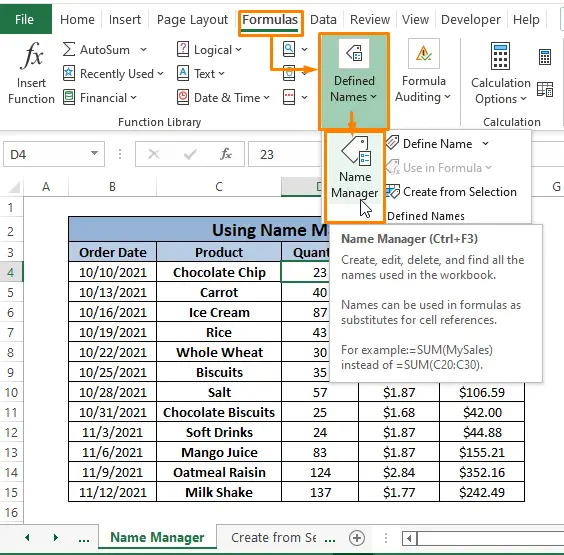
Hatua ya 2: The Kidhibiti cha Jina kisanduku cha mazungumzo kinatokea. Bofya kwenye MPYA .

Hatua ya 3: Andika jina lolote kwenye kisanduku cha Jina (yaani, Wingi ). Chagua Kidhibiti cha Jina laha kazi kama Upeo .
Bofya Sawa .

Unawezatoa marejeleo ya seli; E5 , kama Unit_Price kufuata Hatua ya 1 hadi 3 kisha utumie Kiasi (yaani, D4 ) na Bei_Bei (yaani, E4 ) badala ya marejeleo ya seli katika fomula ya PRODUCT ya kukokotoa Jumla ya Bei .

⧬ Unaweza kutumia mikato ya kibodi CTRL+F3 na ⌘+ Fn+F3 kuleta Kidhibiti cha Jina kisanduku cha mazungumzo katika Windows na MAC mtawalia.
Soma Zaidi: [Imetatuliwa!] Majina Yasiyo katika Kidhibiti cha Majina katika Excel (Suluhu 2)
11> Njia ya 4: Kutumia Unda kutoka kwa Kipengele cha UteuziKatika sehemu ya Majina Yaliyoainishwa chini ya kichupo cha Mfumo , Excel inatoa Unda kutoka kwa kipengele cha Selection ambacho unaweza kupeana Majina kwa seli mahususi kwa kufuata mielekeo minne. Ni
⧫ Safu Mlalo ya Juu
⧫ Safu wima ya Kushoto
⧫ Safu wima ya Kulia
⧫ Safu Mlalo ya Chini
Kama tunataka kutaja seli moja, tunataka ziwe tofauti katika majina yao. Tunaweza kuchagua thamani za Safu wima ya Kushoto au Kulia ili kugawa kama majina. Kwa aina hii ya data, tunatumia thamani za Safu ya Kushoto kupeana majina ya visanduku mahususi.
Hatua ya 1: Chagua safu ya visanduku (yaani, Bidhaa na Wingi safu).
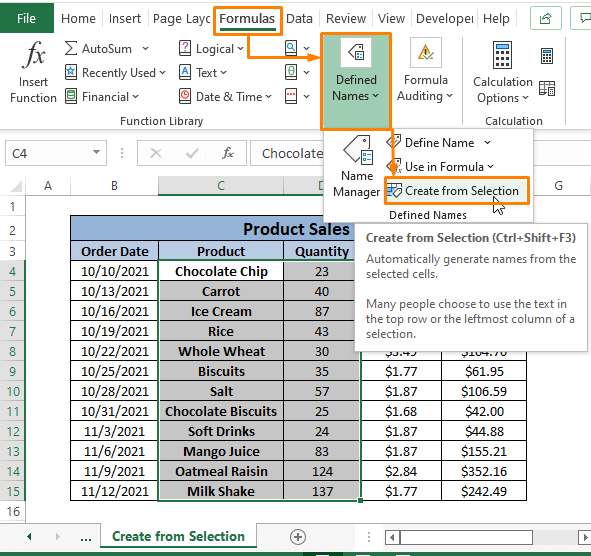
Hatua ya 2: Unda Majina kutoka kwa Uteuzi kisanduku cha mazungumzo kinaonekana.
Imeangalia chaguo la Safuwima ya Kushoto . Kwa kufanya hivyo, maingizo katika safuwima Wingi yatapata Bidhaa majina.kama majina waliyopangiwa.
Bofya Sawa .

Unaweza kubofya Kisanduku cha Majina ili kuona majina yote yaliyowekwa. Utapata Majina yote ya Bidhaa yaliyowekwa kama Majina kwa maingizo ya safu wima ya Kiasi.

Katika fomula, unaweza pia kutumia majina ya kisanduku maalum kama marejeleo ya seli na fomula. inafanya kazi.

⧬ Njia za mkato za kibodi CTRL+SHIFT+F3 fanya Unda kutoka kwa Chaguo kisanduku cha mazungumzo kuonekana katika Windows .
Soma Zaidi: Excel VBA ili Kuunda Masafa Iliyotajwa kutoka kwa Uteuzi (Mifano 5)
Hitimisho
Katika makala haya, tunatumia vipengele vingi vya Excel kutaja kisanduku katika Excel. Kipengele cha Sanduku la Jina cha Excel hufanya kazi kwa hatua moja tu. Vipengele vingine vya Excel kama Fafanua Jina , Msimamizi wa Jina , au Unda kutoka kwa Chaguo ili kufanya kazi hiyo kwa zaidi ya hatua moja. Tunatumahi kuwa mbinu hizi zilizojadiliwa hapo juu zitatimiza azma yako. Maoni, ikiwa una maswali zaidi au una kitu cha kuongeza.

